Jump-beleidslijnen: Roosters, kennisgevingen en toestemmingen voor Jumpitems instellen
Jump
Jump-beleidslijnen
Jump-beleidslijnen
Jump-beleidslijnen worden gebruikt om te bepalen wanneer toegang tot bepaalde Jumpitems kan worden gekregen door roosters te implementeren, e-mailmeldingen te versturen bij toegang tot een Jumpitem, of door goedkeuring te vereisen of door te vereisen dat een gebruiker een ticketsysteemnummer invult voordat deze toegang krijgt tot een Jumpitem.
Nieuwe Jump-beleidslijn toevoegen, bewerken, verwijderen
Maak een nieuw beleid aan, wijzig een bestaand beleid of verwijder een bestaand beleid.
Een beleid toevoegen of bewerken
Schermnaam
Maak een unieke naam aan om dit beleid te identificeren. Gebruikers kunnen dit beleid aan deze naam herkennen als het aan Jumpitems wordt toegekend.
Codenaam
Stel een codenaam in voor integratiedoeleinden. Als u geen codenaam instelt, maakt PRA er automatisch een aan.
Beschrijving
Voeg een korte beschrijving toe om het doel van dit beleid samen te vatten.
Jump-rooster
Ingeschakeld
Stel een schema in om te bepalen wanneer Jumpitems waarop dit beleid van toepassing is toegankelijk zijn. Stel de tijdzone in die u voor dit rooster wilt gebruiken en voeg vervolgens een of meer roostervermeldingen toe. Stel voor elke vermelding de startdatum en -tijd en de einddatum en -tijd in.
Als de begintijd bijvoorbeeld is ingesteld op 08.00 uur en de eindtijd op 17.00 uur, dan kan een gebruiker een sessie met dit Jumpitem op elk willekeurig tijdstip binnen deze periode starten en blijven doorwerken tot na de eindtijd. Een poging om na 17.00 uur opnieuw toegang tot dit Jumpitem te krijgen, resulteert echter in een melding dat het schema geen toestemming geeft om een sessie te starten. De gebruiker kan zo nodig kiezen om de schemabeperking te negeren en de sessie toch te starten.
Forceer beëindiging van sessie als het rooster toegang niet toestaat
Als strikter toegangsbeheer noodzakelijk is, moet u het veld Beëindiging van sessie forceren aanvinken. Hierdoor wordt afgedwongen dat de verbinding met de sessie op het geplande eindtijdstip wordt verbroken. In dit geval ontvangt de gebruiker herhaalde berichten vanaf 15 minuten voordat de sessie wordt beëindigd.
Jump-mededeling
Geadresseerden berichten wanneer een sessie start
Als deze optie is aangevinkt, wordt een kennisgeving per e-mail naar de aangegeven geadresseerden verzonden wanneer een sessie met een Jumpitem die dit Jump-beleid gebruikt wordt gestart. Als een gebruiker probeert een sessie te starten met een Jumpitem dat dit beleid gebruikt, verschijnt een prompt dat er een e-mailmelding wordt verzonden waarin wordt gevraagd of de gebruiker de sessie toch wil starten.
Geadresseerden berichten wanneer een sessie stopt
Als deze optie is aangevinkt, wordt er een kennisgeving per e-mail naar de aangegeven geadresseerden verzonden wanneer een sessie met een Jumpitem die dit Jump-beleid gebruikt wordt beëindigd. Als gebruikers proberen een sessie te starten met een Jumpitem dat dit beleid gebruikt, krijgen zij een prompt waarin staat dat aan het eind van de sessie een e-mailmelding wordt verzonden waarin wordt gevraagd of de gebruiker de sessie toch wil starten.
E-mailadres(sen)
Voer een of meer e-mailadressen in waar e-mails naartoe moeten worden verzonden. De adressen moeten door een spatie worden gescheiden. Voor deze functie is een geldige SMTP-configuratie voor uw B Series Appliance vereist. U kunt deze instellen op de pagina /login > Beheer > E-mailconfiguratie.
Schermnaam
Voer de naam van de e-mailgeadresseerde in. Deze naam verschijnt bij de prompt die de gebruiker ziet vóór een sessie met een Jumpitem dat deze beleidslijn gebruikt.
Regio
Als er op deze site meerdere talen zijn ingeschakeld, dan moet u de taal instellen waarin e-mails worden verzonden.
Jump-goedkeuring
Ticket-ID vereist voordat een sessie start
Als deze optie is aangevinkt, dan moet de gebruiker een geldig ticket-ID invoeren voordat een toegangssessie kan starten. Als een gebruiker probeert toegang tot een eindpunt te krijgen wanneer dit Jump-beleid van toepassing is, dan moet de gebruiker een ticket-ID van uw bestaande ITSM of goedkeuringsproces voor een ticket-ID invoeren voordat toegang wordt verleend. Configureer de integratie met de ITSM of het ticketsysteem vanuit de sectie Jump-beleidslijnen :: Ticketsysteem.
Toestemming vereisen voordat een sessie start
Als deze optie is aangevinkt, wordt er een kennisgeving per e-mail naar de aangegeven geadresseerden verzonden wanneer een sessie met een Jumpitem die dit Jump-beleid gebruikt wordt gestart. Als een gebruiker probeert een sessie te starten met een Jumpitem dat dit beleid gebruikt, dan verschijnt een dialoog waarin de gebruiker wordt gevraagd een reden voor het verzoek in te voeren evenals het tijdstip en de duur van het verzoek.
Maximale toegangsduur
Stel de maximale tijdsduur in waarvoor een gebruiker toegang kan aanvragen tot een Jumpitem dat dit beleid gebruikt. De gebruiker kan een kortere tijdsduur aanvragen, maar geen langere dan hier is ingesteld.
Toestemming voor toegang geldt voor
Wanneer goedkeuring voor een Jumpitem is verleend, komt dat Jumpitem beschikbaar ofwel voor elke gebruiker die het betreffende Jumpitem kan zien en er toegang toe kan aanvragen of alleen voor de gebruiker die toestemming heeft aangevraagd.
E-mailadres(sen)
Voer een of meer e-mailadressen in waar e-mails naartoe moeten worden verzonden. De adressen moeten door een spatie worden gescheiden.Voor deze functie is een geldige SMTP-configuratie voor uw B Series Appliance vereist. U kunt deze instellen op de pagina /login > Beheer > E-mailconfiguratie.
Schermnaam
Voer de naam van de e-mailgeadresseerde in. Deze naam verschijnt bij de prompt die de gebruiker ziet vóór een sessie met een Jumpitem dat deze beleidslijn gebruikt.
Regio
Als er op deze site meerdere talen zijn ingeschakeld, dan moet u de taal instellen waarin e-mails worden verzonden.
Opnamen uitschakelen
Opnamen uitschakelen
Als deze optie is aangevinkt, worden sessies met dit Jump-beleid niet opgenomen, zelfs als opnames zijn ingeschakeld op de pagina Configuratie > Opties. Dit is van toepassing op scherm delen, gebruikeropnames voor Jump via tunnelprotocol en opdrachtshellopnames.
Sjabloon voor e-mail met mededelingen
Onderwerp
Pas het onderwerp van deze e-mail aan. Klik op de koppeling onder het veld Body om de macro's weer te geven die kunnen worden gebruikt om de tekst in uw e-mails voor uw doeleinden aan te passen.
Bericht
Pas de inhoud van deze e-mail aan. Klik op de koppeling onder het veld Body om de macro's weer te geven die kunnen worden gebruikt om de tekst in uw e-mails voor uw doeleinden aan te passen.
Sjabloon voor e-mail met goedkeuring
Onderwerp
Pas het onderwerp van deze e-mail aan. Klik op de koppeling onder het veld Body om de macro's weer te geven die kunnen worden gebruikt om de tekst in uw e-mails voor uw doeleinden aan te passen.
Bericht
Pas de inhoud van deze e-mail aan. Klik op de koppeling onder het veld Body om de macro's weer te geven die kunnen worden gebruikt om de tekst in uw e-mails voor uw doeleinden aan te passen.
Ticketsysteem
URL van ticketsysteem
Voer in URL van ticketsysteem de URL in voor uw externe ticketsysteem. Het B Series Appliance verzendt een uitgaand verzoek naar uw externe ticketsysteem. De URL moet de juiste opmaak hebben voor HTTP of HTTPS. Als u een HTTPS-URL invoert, dan moet het certificaat van de site geverifieerd zijn om een geldige verbinding te maken. Als er een Jump-beleid bestaat waarvoor een ticket-ID vereist is, dan moet een URL voor het ticketsysteem zijn ingevoerd, anders ontvangt u een waarschuwing.
Een certificaat voor HTTPS-verbindingen upoloaden
Klik op Certificaat kiezen om het certificaat voor de verbinding van het HTTPS-ticketsysteem naar het B Series Appliance te uploaden. Als het certificaat is geüpload, gebruikt het B Series Appliance dit wanneer het apparaat met het externe systeem contact maakt. Als u geen certificaat uploadt en het selectievakje SSL-certificaatfouten negeren inschakelt, valt het B Series Appliance eventueel terug op het ingebouwde certificaatarchief als het verzoek wordt verzonden.
Gebruikersprompt
Voer bij Gebruikersprompt de tekst voor het dialoogvenster in die gebruikers van toegangsconsole moeten zien als hun wordt gevraagd de ticket-ID in te voeren om toegang te krijgen.
Ticket-ID behandelen als gevoelige informatie
Als dit selectievakje is aangevinkt, wordt de ticket-ID beschouwd als gevoelige informatie en worden in plaats van tekst sterretjes weergegeven. U moet een HTTPS-URL voor het ticketsysteem gebruiken. Als een adres met HTTP wordt ingevoerd, verschijnt er een foutmelding dat u HTTPS moet gebruiken.
Wanneer deze functie is ingeschakeld, kunt u problemen met SSL-certificaten niet omzeilen door het vakje SSL-certificaatfouten negeren aan te vinken. Dit betekent dat u een geldig SSL-certificaat moet hebben. Als u het vakje SSL-certificaatfouten negeren probeert aan te vinken, verschijnt er een melding dat u SSL-certificaatfouten niet kunt negeren.
Als de ticket-ID gevoelig is, gelden de volgende regels:
- De toegangsconsoles van zowel het bureaublad als web geven sterretjes weer in plaats van tekst.
- Het ticket wordt nergens gelogd door de toegangsconsole of op het B Series Appliance.
Raadpleeg Jump-beleidslijnen maken om toegang tot Jumpitems te beheren voor meer informatie.
SSL-certificaatfouten negeren
Als deze optie is aangevinkt, neemt het B Series Appliance niet de informatie om het certificaat te valideren op als het met het externe ticketsysteem contact maakt. Zorg dat deze optie niet is aangevinkt als u een certificaat voor een beveiligde HTTPS-verbinding uploadt.